Esta es la versión 4 de la aplicación Lisp para “Etiquetado completo de parcelas y generación de cuadros con datos técnicos” (EPG) en la cual se ha agregado la opción de seleccionar varios polígonos para etiquetarlos y crear sus respectivas tablas, esta es una de las funciones que tenía en su primera versión.
Detalles de versiones anteriores:
Interface
El primer contacto con la aplicación es a través de la línea de comandos, las solicitudes y las opciones que se muestran al iniciar dependen si el archivo de dibujo contiene polígonos o no, si nos los tiene se muestra el siguiente mensaje:

En el caso de que el archivo sí tenga polígonos con los cuales la rutina pueda trabajar, se mostrará el siguiente mensaje:

Opciones y datos solicitados en la versión 4.0
- iMportar coordenadas: Permite dibujar un polígono con las coordenadas definidas en un archivo de Microsoft Excel (formatos *.xls o *.xlsx) el cual debe de tener el siguiente formato: A partir de la fila 3 de la hoja de cálculo, las Etiqueta del vértice / Este (X) / Norte (Y), las 2 primeras filas se toman en cuenta como título de la tabla y nombre de la parcela (versión 4).
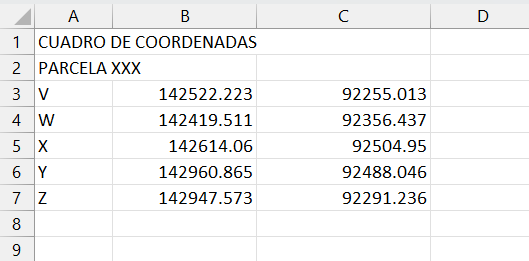
- Opciones: Al elegir esta opción, la rutina mostrará un cuadro de diálogo en el cual se encontrarán diferentes opciones que la aplicación tiene para generar el etiquetado de la parcela, así como los cuadros de información técnica (cuadro de coordenadas).
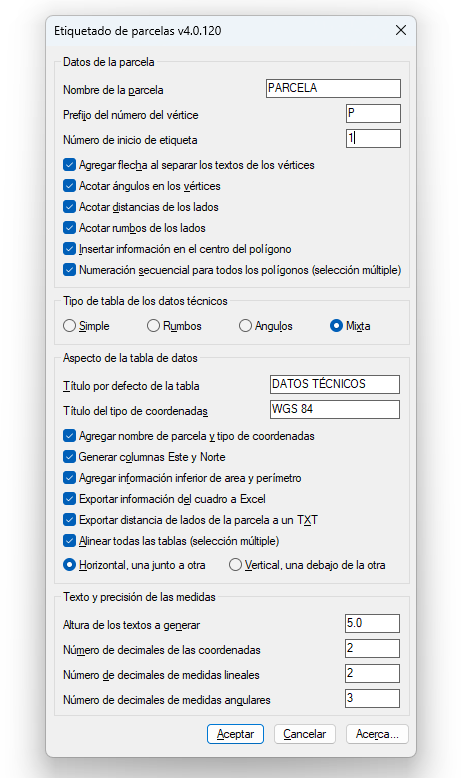
Para conocer todas las opciones de la versión 4 de esta aplicación, como usarlas y sus resultados, puedes ver el siguiente video desde nuestro canal en YouTube:
__
Solicitudes iniciales si el archivo tiene polilíneas o polígonos que pueden ser seleccionados:
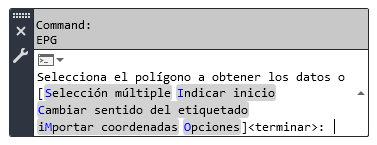
- Selecciona el polígono a obtener los datos: Es la opción por defecto, la cual solicita que se seleccione el polígono que será etiquetado y del cual se extraerán los datos de los vértices para construir la tabla de datos técnicos.
- Selección múltiple: Deberás de ingresar la letra “S” para que la rutina te permita seleccionar varios polígonos de una sola vez. Al elegir esta opción, se puede indicar en el cuadro de diálogo Opciones, la forma de como se generaran las tablas (apartado “Aspecto de la tabla de datos“).
- Indicar inicio: Permite indicar mediante un punto, cual será el vértice que será considerado como vértice inicial al etiquetarlos.
- Cambiar sentido del etiquetado: Permite cambiar el sentido por defecto de la numeración del etiquetado (horario/anti horario).
Lo nuevo en la versión 4
En esta versión se ha agregado nuevas opciones para el proceso de creación de las tablas y del etiquetado de los polígonos, se ha mejorado el proceso generado a partir de la importación de datos.
Esto es lo nuevo de esta versión:
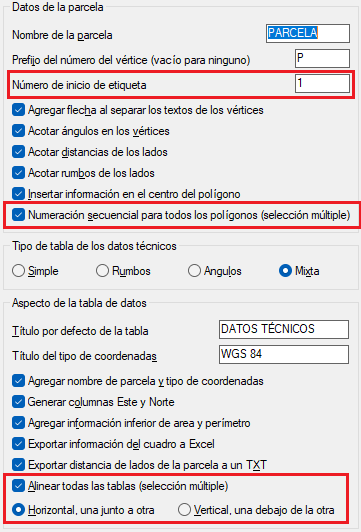
- Número de inicio de etiqueta: Ahora se puede indicar en que número con el cual empezará la numeración secuencial del etiquetado, por defecto es 1.
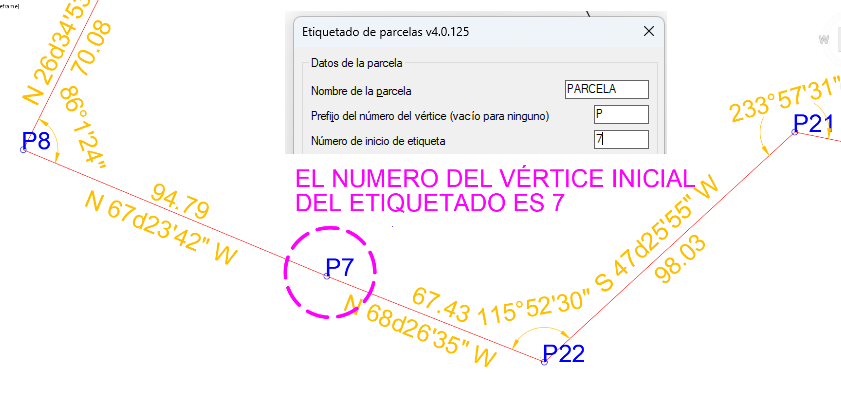
- Numeración secuencial para todos los polígonos: Si deseas que todos los polígonos seleccionados tengan una sola numeración secuencial para todas las etiquetas de los vértices, esta opción debe de estar habilitada. Esta opción solo se ejecuta en una selección múltiple de polígonos.
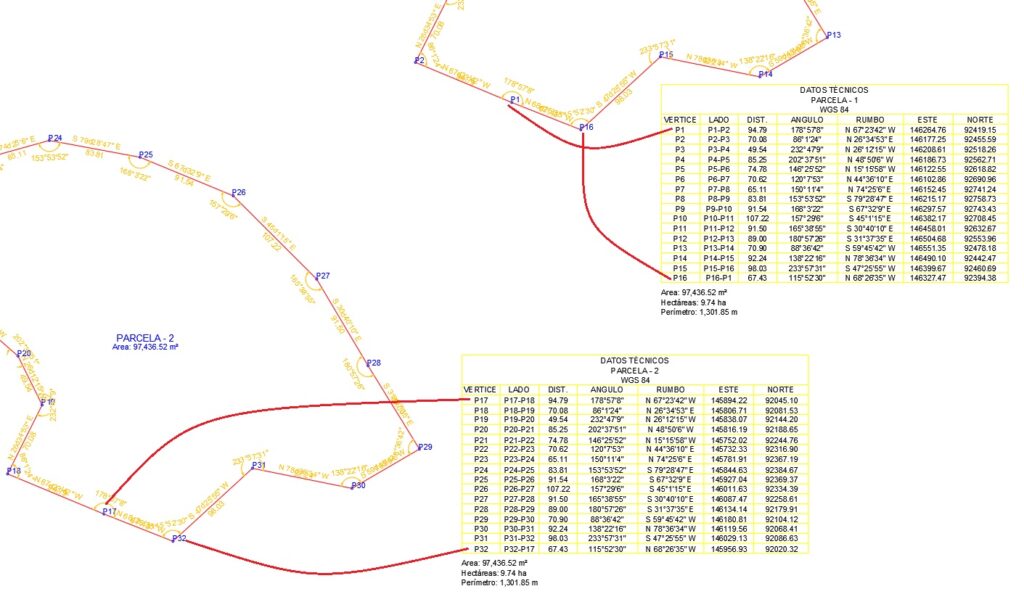
Alinear todas las tablas: Por defecto, la rutina solicita que se indique el punto de inserción para cada tabla en una selección del tipo múltiple de polígonos, de esa forma podrás ubicar la tabla al lado de cada polígono o en la ubicación que deseas, pero si, por el contrario, deseas que todas las tablas estén alineadas y ordenadas una al costado de la otra o una debajo de la otra, elige esta opción y selecciona la forma en la que las tablas se alinearán (horizontalmente o verticalmente).
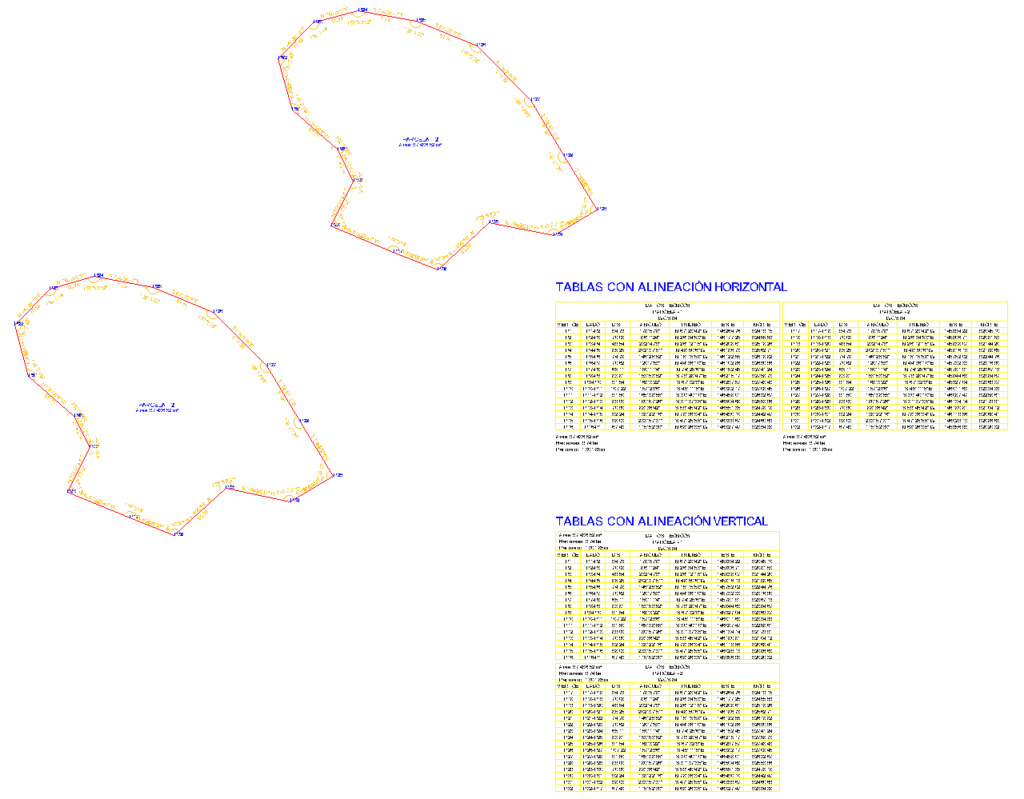
Resultado de la rutina
- Se genera el polígono (parcela) o polígonos indicados, los cuales son etiquetados con los siguientes datos:
- Vértices (con un sufijo variable indicado por el usuario).
- Distancias o rumbos en cada lado de la parcela.
- Acotados de los ángulos en cada vértice.
- Nombre de la parcela y área en el centro del polígono.
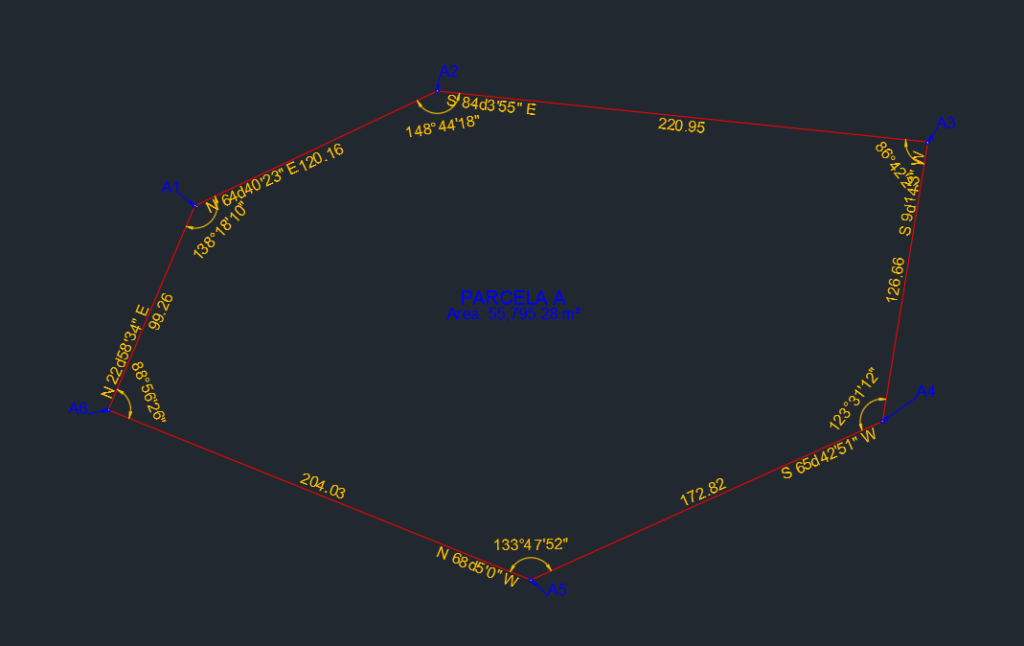
- Genera un cuadro con datos técnicos por cada parcela procesada, tomando como punto base de inicio el que indico el usuario.
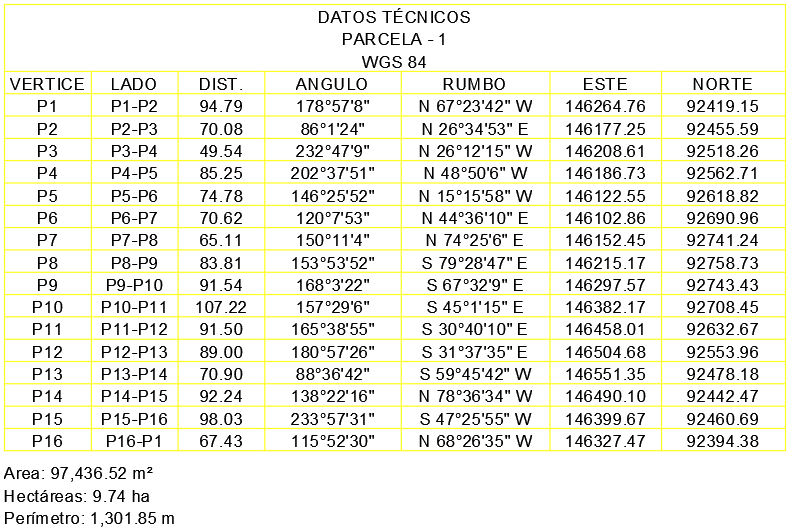
- Exportar a un archivo XLSX de Excel toda la información de los datos técnicos de cada parcela.
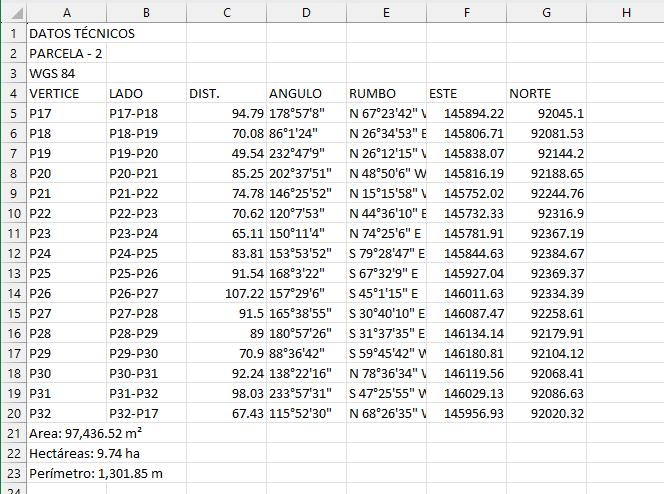
Optimización del trabajo
Se trata del desarrollo de un nuevo comando potente y flexible que te permite generar desde cero prácticamente, todos los datos de etiquetados de las parcelas generadas, cuadros de datos técnicos y exportar todos estos datos a Excel.
Todo este proceso se lleva a cabo de inmediato y se ahorra un tiempo sumamente importante para concentrarse en los detalles en lugar del dibujo en si, además todo este proceso automático minimiza el riesgo de errores al usar varias rutinas o trabajar manualmente este trabajo.
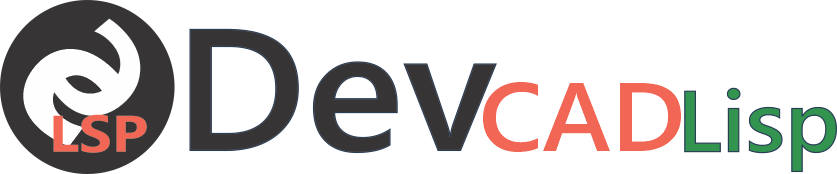
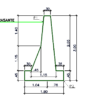
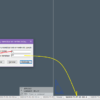
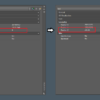
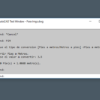
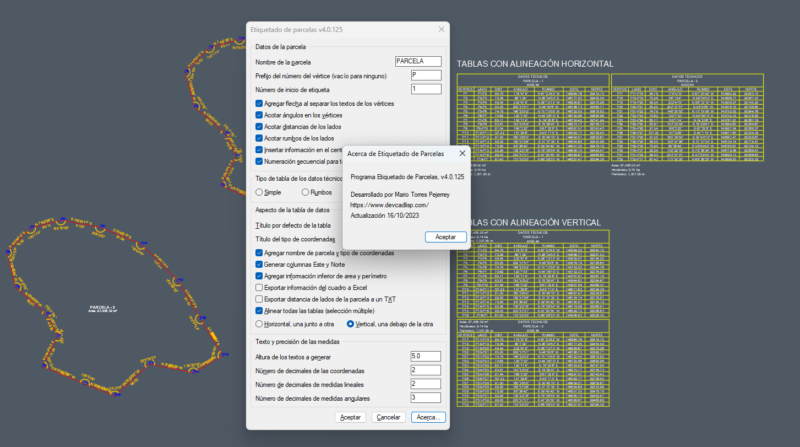

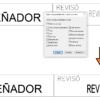

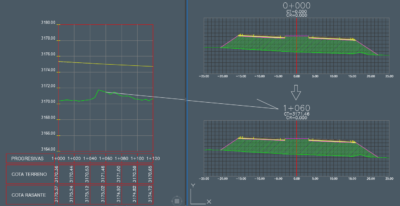
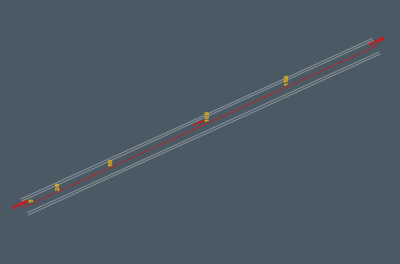
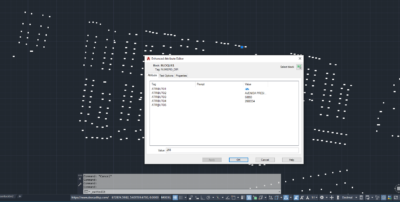
Necesito ayuda para cargar la app. No me funciona comando EPG. Envíe correo. Gracias
Esta super completa, esas nuevas pequeñas mejoras la hacen 100% más efectiva. Yo tengo una suscripción perpetua y no me arrepiento de haberme suscrito para usar todas estas rutinas.
Gracias Mario.